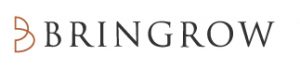フリーソフトのJw_cadで遊ぼう!CADのドリル、略してキャドリル第1回!

学ぶことは遊ぶこと、遊ぶことは学ぶこと
学ぶことは本来、楽しいことです。
学ぶことが辛いだなんて、そんなの昔の話。今は楽しく学ぶ時代です。
勉強も仕事も楽しい方が、効率が良いと実証されています。
さぁ、CADで遊びながら学びましょう!
フリーソフト(無料)のJw_cad
日本には、建築士が開発したJw_cadがあります。
なんとこの Jw_cad 、フリー(無料)なのです!
そのため、誰でも簡単に入手することができます。
しかもフリーソフトでありながら、きめ細やかな日本人が開発したソフトらしく、便利な機能が揃って「痒い所に手が届く」、そんな素晴らしいCADソフトなのです。
CADを使ってみたいそこのあなた!これを使わない手はありません!
さぁ、フリーソフトの Jw_cad で遊びながら学びましょう。
Jw_cad について、もっと詳しく知りたい!という方はこちらを見てね。
Jw_cad のダウンロードはこちらから
Jw_cad キャドリル その1
床屋さんで [伸縮]コマンド [一括処理]の巻
今日は伸縮コマンドの便利な使い方について、遊びながら学びましょう。
※ Jw_cadを操作しながら読みたい方はJw_cadをご用意の上、こちらからデータをダウンロードしてください。
さて、女の子が床屋にやってきました。
女の子はピアノのレッスンがあるので、10分でカットをお願いしたいそうです。
今回は見習いの理容師が担当することになりました。
さぁ、上手に早くカットできるかな?
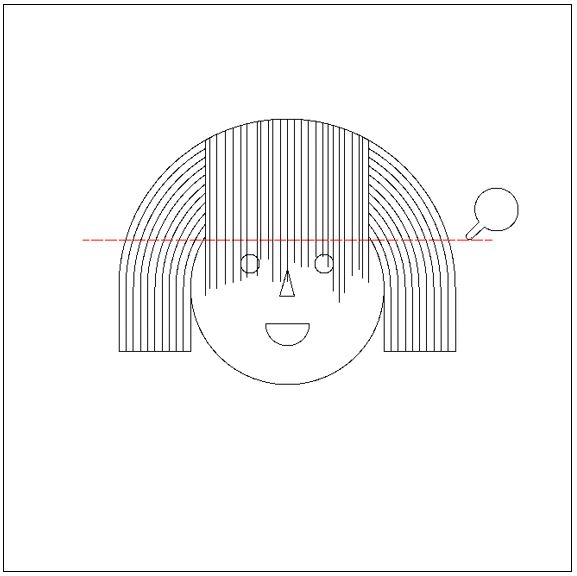
女の子「すみません。前髪、この辺(赤い線)まで切ってください。」
見習い「おやまぁ、ずいぶん伸びましたね。では、伸縮コマンドでカットしましょう。」
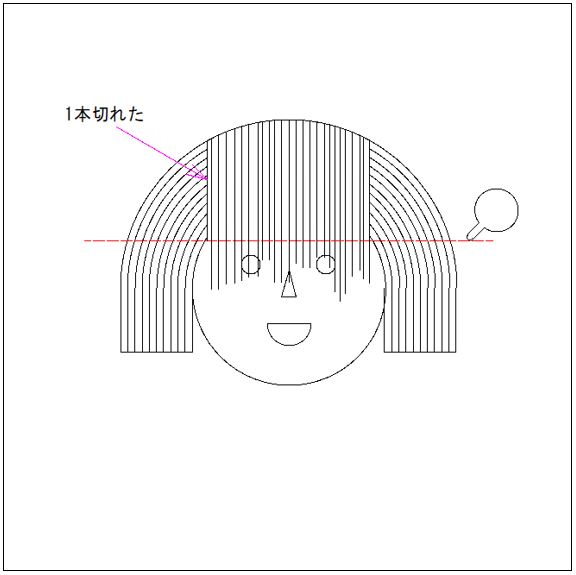
①伸縮コマンドを実行
②カットしたい髪の毛(線)を1本選んで…(残したい側を選んでね)
③切りたいところ(赤い点線との交点)で右クリック
見習い「ようし!1本カットできた!」
女の子「わ~ん!これじゃあピアノのレッスンに間に合わないよ~」
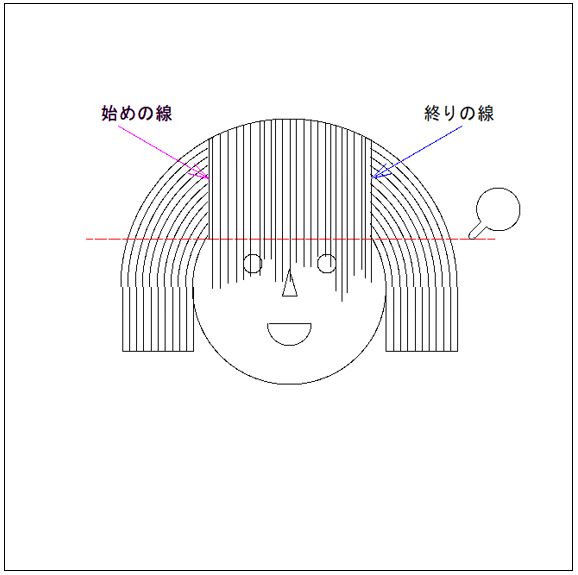
先輩「そんな効率の悪い切り方では明日まで掛かってしまうぞ。ちょっと貸してみろ。
こういうときは[一括処理]を使うんだ。」
①伸縮コマンドを実行
②コントロールバーの[一括処理]ボタンをクリック
③基準線を指示するので赤い点線をクリック
④一括処理する始めの線をクリック
⑤一括処理する終りの線をクリック
⑥コントロールバーの[処理実行]ボタンをクリック
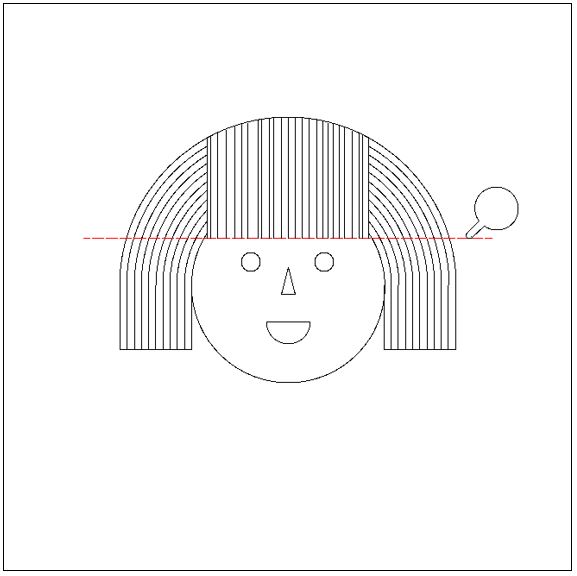
先輩「どうだ。一瞬でできただろう。」
女の子「わぁ すてき。しかもすごく早い!どうもありがとう。」
見習い「先輩、あざす! [一括処理]ですね。練習します!」
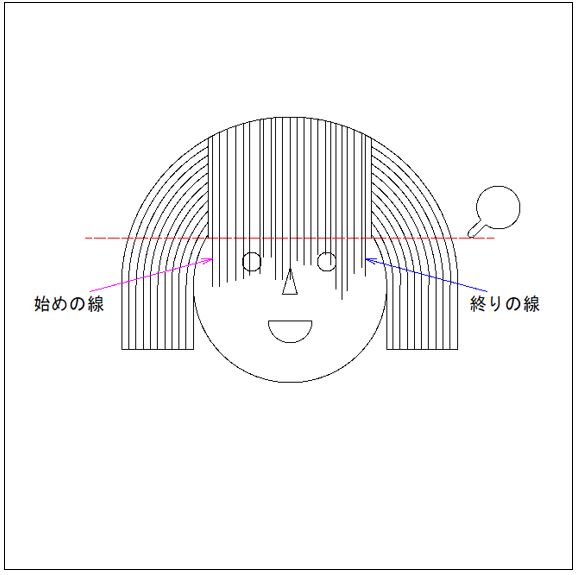
見習い「ようし、僕も練習してみよう。 [一括処理]を使って、初めの線と終わりの線をクリックして、[処理実行]と…」
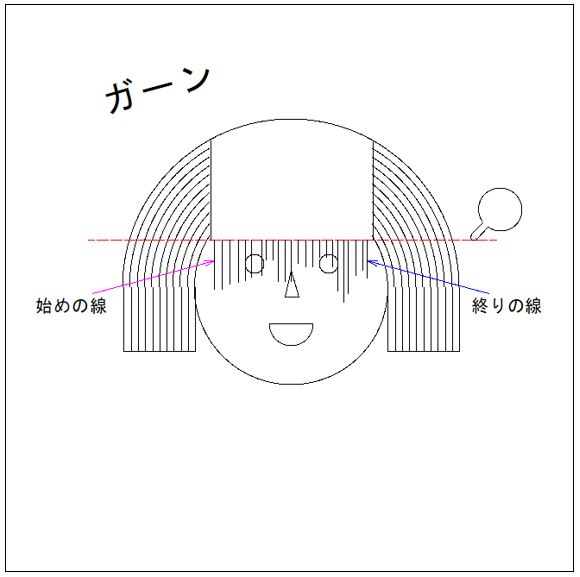
見習い「先輩!こんなになってしまいました!」
先輩「初めの線と終わりの線をクリックするときに、基準線より下側をクリックしただろう!初めの線と終わりの線をクリックするときは「残したい側」をクリックするんだ!」
見習い「はい、次回から気をつけます~」